
发布时间:2022-01-11 09: 41: 08
品牌型号:DELLXPS8700
系统:win1021H164位教育版
软件版本:CorelDRAWX8
部分用户可能电脑型号不一样,但系统版本一致都适合该方法。
图形阵列是我们进行设计工作时常会用到的一个命令,能够让我们快速、规范的把一个图形按照相同的间距或者角度进行重复性放置,能够节省我们大量的工作时间,提高工作效率,那cdr阵列怎么用,CDR阵列不对称怎么办,下文将会进行详细讲解。
一、cdr阵列怎么用
CorelDRAW作为一款优秀的平面设计软件,被广泛应用于排版印刷、矢量图形编辑、网页设计等行业。其软件界面设计简洁,功能却非常强悍,能够把创意更加真实的进行展示,是设计行业的一款神器。
其实在cdr中是没有阵列这个命令的,但是其也能轻松实现图形的阵列操作。阵列包括直线阵列和环形阵列,下面介绍详细操作流程。
1、直线阵列
直线阵列能够让我们实现一个图形,按照相同的方向、间距进行重复放置,如同实现下面的这种图形
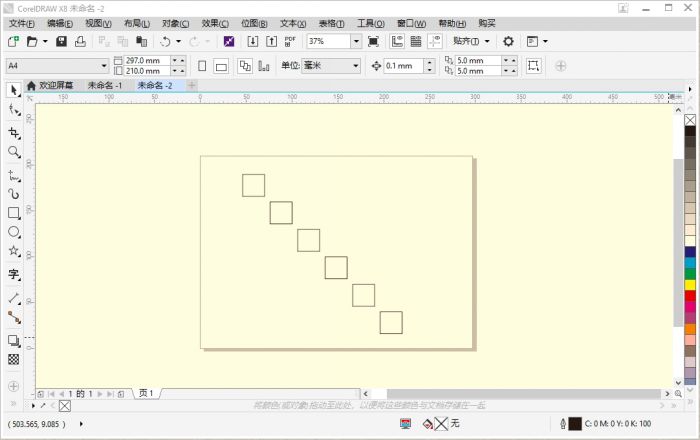
首先我们通过绘图工具画出一个正方形
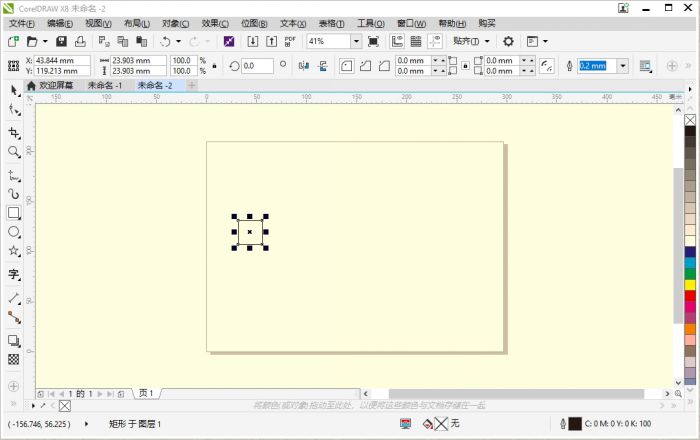
其次打开对象—变换—位置,在参数设置页面设置好阵列参数,本次我们设置阵列参数为以当前正方形中心为基准,X轴间隔30mm,Y轴间隔-30mm,阵列个数为5,点击应用,就可以实现上面的效果。
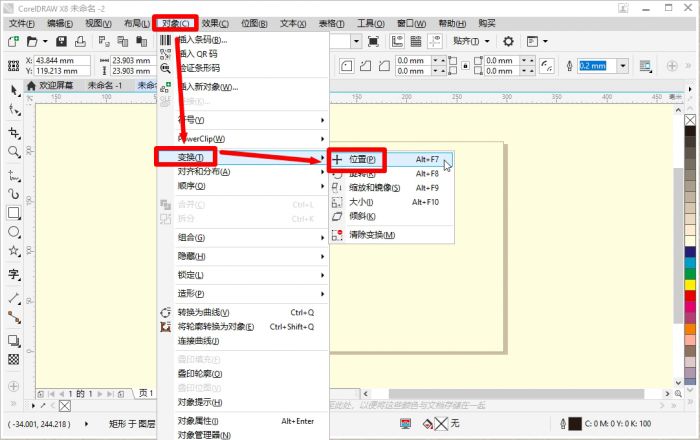
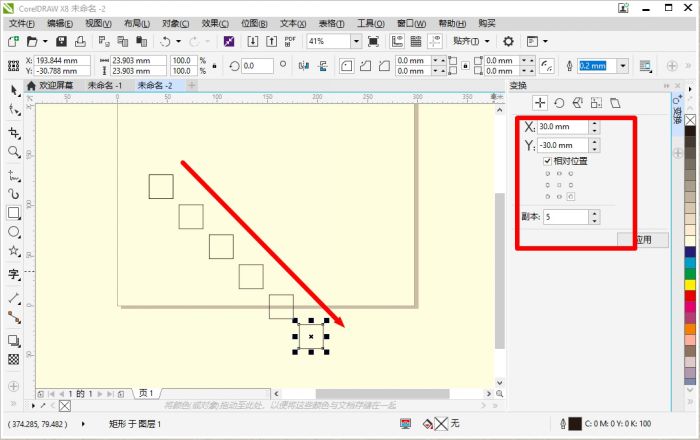
2、环形阵列
环形阵列能够让我们实现一个图形,按照相同的圆心,相同的圆弧角度进行排列,就如同实现下面的效果。
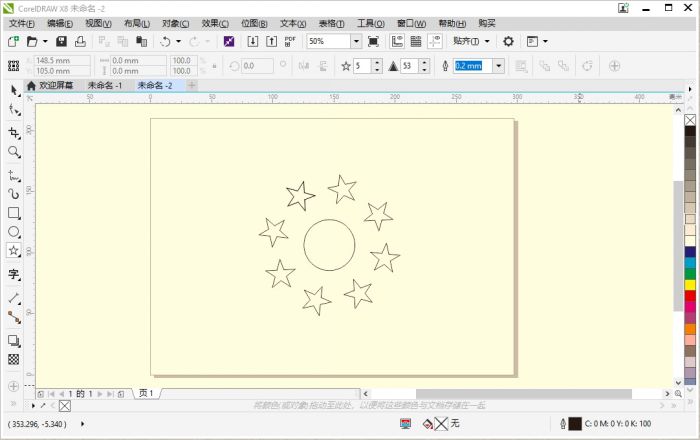
首先我们通过绘图工具画出一个圆和一个五角星
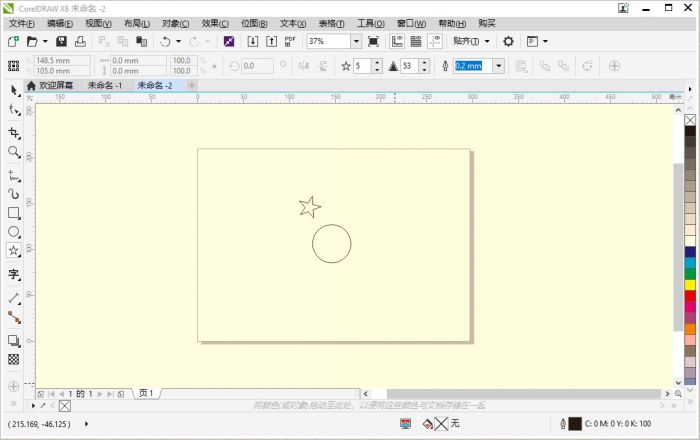
其次打开对象—变换—旋转,本次我们设置阵列参数为以圆形的中心为旋转中心,因为不知道旋转中心和五角星中心的相对位置,我们可以通过双击五角星,把其中心拖动到圆心上,这时候就能够自动获取旋转中心的位置,旋转角度设置为45度,副本数为8,点击应用就可以实现上面的效果。
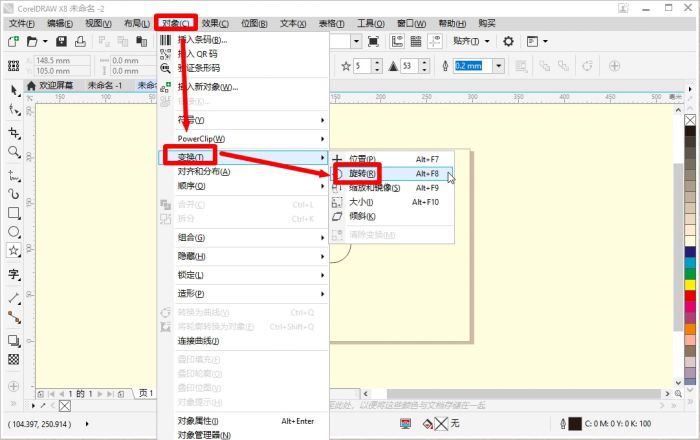
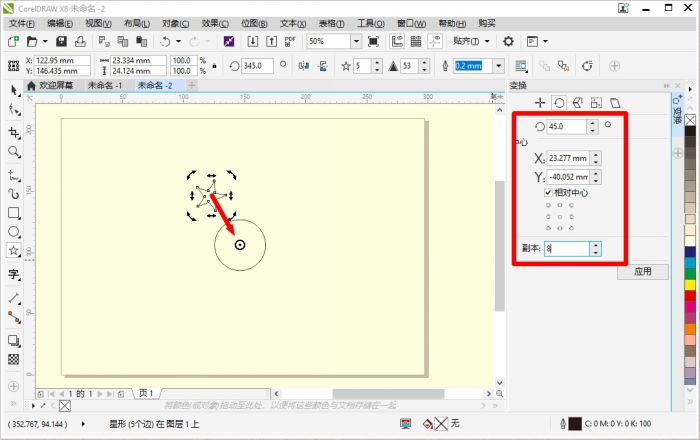
二、CDR阵列不对称怎么办
首先明白我们执行的是阵列操作,并没有设置相应的对称轴或者对称中心,因此CDR阵列之后的图形可能会是对称图形,但也可能不是对称图形。
如果我们设计过程中寻求图像的对称性,我们可以试着执行图像镜像操作,打开对象—变换—缩放和镜像,设置好相关参数,从而实现效果的对称性。
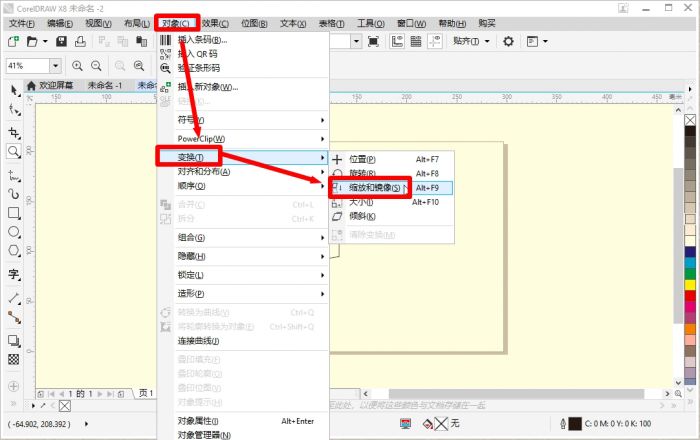
以上就是关于cdr阵列怎么用,CDR阵列不对称怎么办的简单介绍,CorelDRAW作为一款平面设计神器,其更多的使用技巧和功能,大家可以前往CorelDRAW中文网站进行学习研究。
作者:天马行空
展开阅读全文
︾